Aparıcı, mətn sətirləri arasındakı boşluğun miqdarıdır. Yer əlavə etmək və ya çıxarmaqla sənədinizin ümumi görünüşünü və oxunuşunu yaxşılaşdıra bilərsiniz. Bir çox format və ölçüdə çap sənədlərini inkişaf etdirməyə imkan verən masa üstü nəşriyyat proqramı olan InDesign -da aparıcıların necə tənzimlənəcəyini bilmək, sənədinizin dizaynını vizual təsirini maksimum dərəcədə artırmağa imkan verəcək şəkildə düzəltməyə imkan verəcəkdir.
Addımlar

Addım 1. Adobe InDesign -ə sahib deyilsinizsə, satın alın
InDesign-ı kompüterinizə quraşdırmaq üçün ekrandakı təlimatları izləyin və lazım olduqda kompüterinizi yenidən başladın.

Addım 2. InDesign -in iş sahəsi və mövcud istifadəçi mənbələri ilə tanış olun

Addım 3. Adobe InDesign proqramını açın

Addım 4. İş sahənizin yuxarısındakı İdarəetmə panelindən Fayl> Aç seçin və işləmək istədiyiniz InDesign sənədini açın
İşləmək üçün mövcud bir InDesign sənədiniz yoxdursa, Fayl> Yeni> Sənəd seçin və yeni sənədinizin parametrlərini göstərərək yeni bir sənəd yaradın

Addım 5. Sənədinizdə artıq yoxdursa, mətni idxal edin
- Alətlər palitrasında yerləşən Mətn alətinizlə bir mətn çərçivəsi yaradın. Mətn vasitəniz hələ yaradıldıqdan sonra yeni yaradılmış mətn çərçivəsinə daxil olun və mətninizi yazmağa başlayın.
- Mətni əvvəlcədən mövcud olan bir söz emal sənədindən birbaşa idxal etmək üçün Fayl> Yer seçin, idxal etmək istədiyiniz fayla gedin və faylın adını iki dəfə vurun. Yüklənmiş bir kursor görünəcək. Siçanızı mətninizin görünməsini istədiyiniz yerə aparın və mətni yerləşdirmək üçün vurun.
- Çox miqdarda mətn idxal edirsinizsə, onu birdən çox mətn çərçivəsinə keçirməyiniz lazım ola bilər. Bunu etmək üçün mətn çərçivənizin sağ alt küncündəki qırmızı artı işarəsini vurun, mətninizi yerləşdirmək istədiyiniz yeni səhifəyə və ya sütuna gedin və siçanınızı vurun. Bütün mətn yerləşdirilənə qədər bu addımı təkrarlayın.

Addım 6. Düzəltmək istədiyiniz mətni vurğulamaq üçün Mətn vasitənizdən istifadə edərək liderinizi tənzimləyin və Karakter panelində yerləşən Açılan menyudan istədiyiniz aparıcılığı seçin
İşarələr paneli iş sahənizin sağ tərəfində yerləşir.
Mətninizə şaquli əsaslandırma tətbiq etdinizsə və ya onu əsas cədvəllə (mətn çərçivənizin alt hissəsi) hizalayacaqsınızsa, InDesign aparıcı düzəlişlərinizi qəbul edə bilməz. Bu baş verərsə, şaquli əsaslandırmanı və əsas şəbəkə hizalamasını söndürün və liderinizi yenidən tənzimləyin
Video - Bu xidmətdən istifadə edərək bəzi məlumatlar YouTube ilə paylaşıla bilər
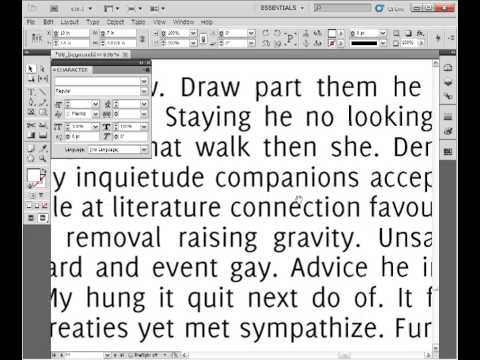
İpuçları
- Liderlik bir mətn sətrinin başlanğıc xəttindən əvvəlki mətn sətrinin başlanğıc xəttinə qədər ölçülür.
- Varsayılan olaraq, Adobe InDesign, növ ölçüsünün 120 faizini təşkil edir. Mətniniz 10 nöqtə tipində qurulubsa, lideriniz standart olaraq 12 nöqtədən ibarət olacaq.
- InDesign -dan istifadə edərək şrift, ölçü, aparıcı, aralıq və izləmə xüsusiyyətlərini özündə birləşdirən bir abzas tərzi yarada bilərsiniz. Çox miqdarda mətnə tətbiq etmək istədiyiniz müəyyən bir qrup qrupunuz varsa bu faydalıdır.







